
En este tutorial cubriremos los pasos necesarios para instalar el PHP 7.2 predeterminado de la distribución en Ubuntu 18.04 e integrarlo con Nginx y Apache. También le mostraremos cómo instalar PHP 7.1 y 7.3.
La mayoría de los frameworks y aplicaciones PHP populares, incluidos WordPress, Laravel, Drupa y Nextcloud, son compatibles con PHP 7.2.
Requisitos previos #
Antes de comenzar con este tutorial, asegúrese de haber iniciado sesión como usuario con privilegios de sudo.
Instalando PHP 7.2 con Apache #
Si está utilizando Apache como su servidor web para instalar PHP y el módulo Apache PHP, ejecute el siguiente comando:
sudo apt install php libapache2-mod-phpUna vez que los paquetes estén instalados, reinicie el servicio de Apache:
sudo systemctl restart apache2Instalando PHP 7.2 con Nginx #
A diferencia de Apache, Nginx no tiene un soporte incorporado para procesar archivos PHP, por lo que necesitamos instalar una aplicación separada como PHP FPM ("administrador de procesos fastCGI") que manejará archivos PHP.
Para instalar los paquetes PHP y PHP FPM ejecute el siguiente comando:
sudo apt install php-fpmUna vez que los paquetes están instalados, puede verificar el estado del servicio PHP FPM con:
systemctl status php7.2-fpm* php7.2-fpm.service - The PHP 7.2 FastCGI Process Manager
Loaded: loaded (/lib/systemd/system/php7.2-fpm.service; enabled; vendor preset: enabled)
Active: active (running) since Sat 2018-06-30 23:56:14 PDT; 1min 28s ago
Docs: man:php-fpm7.2(8)
Main PID: 10080 (php-fpm7.2)
Status: "Processes active: 0, idle: 2, Requests: 0, slow: 0, Traffic: 0req/sec"
Tasks: 3 (limit: 2321)
CGroup: /system.slice/php7.2-fpm.service
|-10080 php-fpm: master process (/etc/php/7.2/fpm/php-fpm.conf)
Ahora puede editar el bloque del servidor Nginx y agregar las siguientes líneas para que Nginx pueda procesar archivos PHP:
server {
# . . . other code
location ~ \.php$ {
include snippets/fastcgi-php.conf;
fastcgi_pass unix:/run/php/php7.2-fpm.sock;
}
}No olvides reiniciar los servicios de Nginx para que surta efecto la nueva configuración:
sudo systemctl restart nginxInstalando extensiones de PHP #
Para ampliar la funcionalidad principal de PHP, puede instalar algunas extensiones adicionales. Las extensiones de PHP están disponibles como paquetes y se pueden instalar fácilmente con:
sudo apt install php-[extname]Por ejemplo, si desea instalar las extensiones PHP MySQL y GD, debe ejecutar el siguiente comando:
sudo apt install php-mysql php-gdDespués de instalar una nueva extensión de PHP, no olvide reiniciar Apache o el servicio PHP FPM, según su configuración.
Probando procesamiento PHP #
Para probar si su servidor web está configurado correctamente para el procesamiento de PHP, cree un nuevo archivo llamado info.php dentro de /var/www/html directorio con el siguiente código:
<?php
phpinfo();
Guarde el archivo, abra el navegador de su elección y visite http://your_server_ip/info.php
El phpinfo La función imprimirá información sobre su configuración de PHP como se muestra en la imagen a continuación:
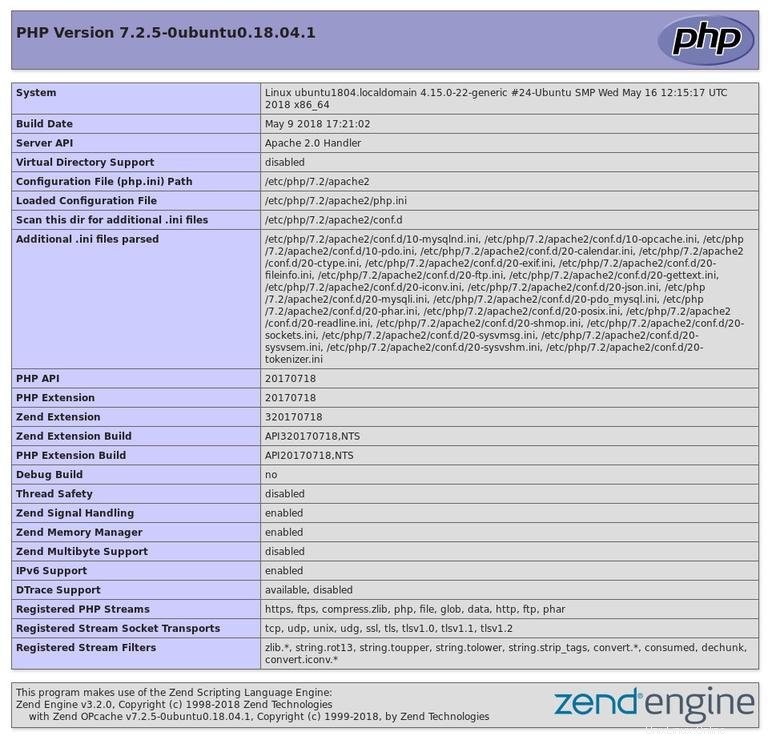
Instalando PHP 7.3 en Ubuntu 18.04 #
PHP 7.3 es la última versión estable de PHP. Realice los pasos a continuación para instalar PHP 7.3 en Ubuntu 18.04.
-
Comience habilitando el repositorio PHP de Ondrej:
sudo apt install software-properties-commonsudo add-apt-repository ppa:ondrej/php -
Instale PHP 7.3 y algunos de los módulos PHP más comunes:
sudo apt install php7.3 php7.3-common php7.3-opcache php7.3-cli php7.3-gd php7.3-curl php7.3-mysql -
Para verificar la instalación, ejecute el siguiente comando que imprimirá la versión de PHP:
php -vPHP 7.3.1-1+ubuntu18.04.1+deb.sury.org+1 (cli) (built: Jan 13 2019 10:19:33) ( NTS ) Copyright (c) 1997-2018 The PHP Group Zend Engine v3.3.1, Copyright (c) 1998-2018 Zend Technologies with Zend OPcache v7.3.1-1+ubuntu18.04.1+deb.sury.org+1, Copyright (c) 1999-2018, by Zend Technologies
Instalando PHP 7.1 en Ubuntu 18.04 #
Use PHP 7.1 solo si va a instalar aplicaciones que no son compatibles con PHP 7.2.
Siga los pasos a continuación para instalar PHP 7.1:
-
Habilite el repositorio PHP de Ondrej escribiendo:
sudo apt install software-properties-commonsudo add-apt-repository ppa:ondrej/php -
Instale PHP 7.1 y algunos de los módulos PHP más comunes:
sudo apt install php7.1 php7.1-common php7.1-opcache php7.1-mcrypt php7.1-cli php7.1-gd php7.1-curl php7.1-mysql -
Verifique la instalación, escribiendo:
php -vPHP 7.1.20-1+ubuntu18.04.1+deb.sury.org+1 (cli) (built: Jul 25 2018 10:07:09) ( NTS ) Copyright (c) 1997-2018 The PHP Group Zend Engine v3.1.0, Copyright (c) 1998-2018 Zend Technologies with Zend OPcache v7.1.20-1+ubuntu18.04.1+deb.sury.org+1, Copyright (c) 1999-2018, by Zend Technologies